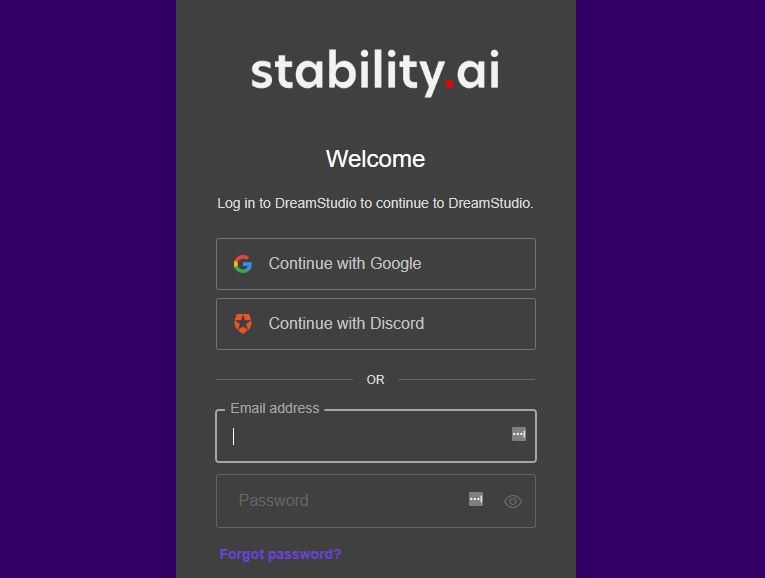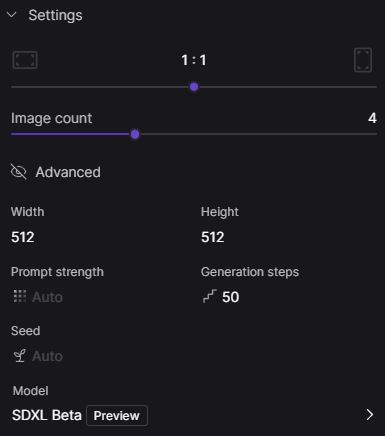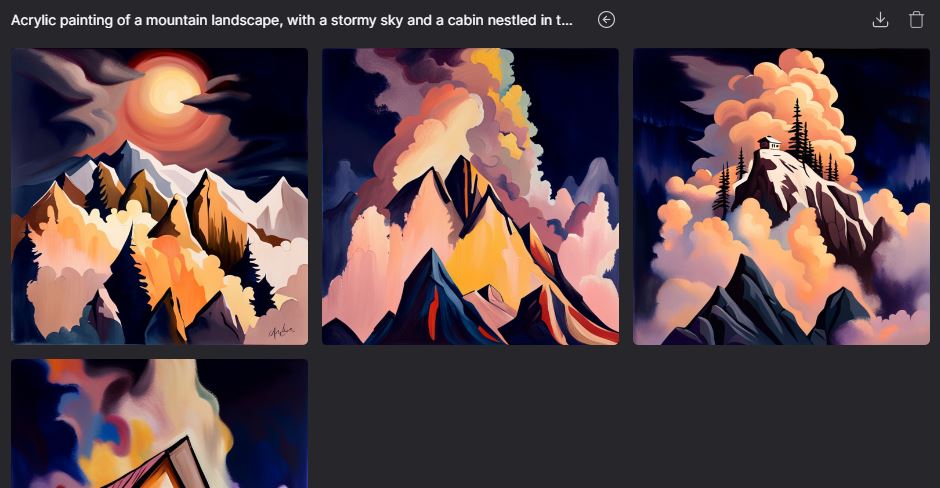يعمل الذكاء الاصطناعي التوليدي على تسهيل إنجاز مهامنا اليومية، فهو يبسط الأمور ويسرع عليك العملية. فإن ذه الأدوات المتطورة ومتقنة التصميم قادرة على توليد نتائج رائعة في دقائق معدودة. والأفضل من ذلك هو أنه ما عليك سوى كتابة وصف مفصل في الأداة، وذلك بحد ذاته تطور رهيب في التكنولوجيا.
Stable Diffusion هي أداة ذكاء صناعي متقنة التصميم تعمل مثل أدوات التوليد بالذكاء الاصطناعي، صُممت خصيصاً لتوليد الصور باستخدام الوصف المُدخل. وقد عثر المطورون مؤخراً على طريقة لإدخال ميزة التحويل من صورة إلى صورة في Stable Diffusion وتوفير العديد من الخاصيات الجديدة، حيث سيتمكن المستخدمون من توليد صور جديدة بمجرد إدخال صورة إلى المنصة دون الحاجة لإدخال نص وصفي. ستجد أن هذه الطريقة أسهل وأسرع بكثير من الطريقة الأساسية.
ستتناول المقالة شرحاً مبسطاً عن طريقة عمل ميزة تحويل الصورة إلى صورة في مع الذكاء الاصطناعي من Stable Diffusion، فإن فهم مبدأ عمل هذه الأداة سيساعدك كثيراً في الاستفادة منها لأبعد درجة. اقرأ المقال لتتعلم المزيد.
ما المقصود بـStable Diffusion وما آلية عمله؟
الذكاء الاصطناعي التوليدي هي مجموعة خوارزميات تستجيب على الوصف المُدخل بمختلف الأشكال مثل الصور والنصوص المكتوبة وغيرها، وتعمل أداة Stable Diffusion بهذه الطريقة نفسها، لكنها مُصممة خصيصاً لإنتاج الصور فقط، حيث أن برنامج الحاسوب هذا ينشئ صوراً حسب الوصف المُدخل. ويمكنك التفصيل في الشرح كما ترغب وذلك لأن أداة Stable Diffusion مُصممة لقراءة الوصف بدقة كبيرة، فهي قادرة على توليد صور رائعة تلبي رغباتك.
وبغض النظر عن توليد الصور الجميلة، ستجد أن Stable Diffusion يساعدك في تحسين صورك الخاصة الشيقة، حيث أن Stable Diffusion قادر على رسم تفاصيل إضافية في الصور أو توسيع نطاق الصور، وهاتين الطريقتين تُعدان من أكثر الطرائق المستخدمة في تعديل الصور. فإن كنت ترغب بتغيير حجم صورة قديمة أو تحرير الخلفية، يمكن فعل ذلك بإدخال وصف نصي في صندوق الوصف ومن بعد ذلك ستعمل أداة Stable Diffusion على إتمام العملية. ما مدى سهولة استخدام هذه الأداة؟
تستخدم أداة Stable Diffusion نماذج انتشار مخفية في توليد الصور حسب الوصف المُدخل، حيث تخضع الصور المُولدة إلى عدة عمليات معالجة لإزالة الضوضاء منها، وتستمر هذه العملية إلى أن تحصل على النتائج التي يبحث عنها المستخدم في صندوق الوصف. بالمختصر، هذه هي آلية عمله.
إيجابيات استخدام Stable Diffusion
في حال كنت تتساءل إن كان يجب عليك تجربة أداة Stable Diffusion، وإن كنت متردد في هذا الاختيار، اطَّلع على إيجابيات أداة الذكاء الاصطناعي هذه.
- تقدم صور بدقة وجودة أعلى من بقية أدوات الذكاء الاصطناعي الأخرى لتوليد الصور.
- قادرة على توليد صور عالية الجودة من اللاشيء أو من صور قديمة منخفضة الجودة.
- تسمح لك بتجديد عنصر محدد من الصورة مثل لون أو تركيب ما وغيرها.
- تساعدك في توفير الوقت وتسمح لك ببذل جهدك في أمور أخرى، كما أنها لا تطلب منك الكثير من المجهود.
فإن كانت الإيجابيات السابقة غير كافية لإقناعك، فمن الممكن أن يغير هذا رأيك. هل لديك علم بأن Stable Diffusion يسمح لك بإدخال الصور بدلاً من الوصف النصي؟ نعم، ذلك صحيح. فباستخدام ميزة تحويل الصور إلى صور أخرى، تسمح أداة Stable Diffusion للمستخدمين برفع الصور بدلاً من الوصف. رائع أليس كذلك؟
كل ما عليك معرفته عن ميزة تحويل الصور إلى صور أخرى في Stable Diffusion
أضافت أداة Stable Diffusion ميزة تحويل الصور إلى صور أخرى إلى خوارزميات التعلم الخاصة بها، وإن نظام الذكاء الاصطناعي الحديث هذا يدعى بـ(Stable Diffusion img2img)، وبذلك ستتمكن من استخدام الصور بهيئة وصف لتوليد الصور التي تبحث عنها في Stable Diffusion. فهي ما زالت تطبق أسلوب انتشار الصور، وتعمل على تخفيض الضوضاء حسب الوصف المُدخل. لكن مع هذه الميزة ستكون الصورة المرفوعة هي المرجع الرئيسي. كما يمكنك أيضاً إدخال وصف نصي بالإضافة إلى الصور، فلذلك ستحصل على النتائج التي تبحث عنها بإدخال نص وصفي لتساعد به Stable Diffusion لتحقيق مبتغاك.
تعمل ميزة تحويل الصور إلى صور أخرى من Stable Diffusion على استخدام الصورة المدخلة لتنتج عنها صورة جديدة كلياً، فلذلك ننصحك باستخدام صورة رديئة الدقة أو غير كاملة. ويجري التغيير في السمات البارزة من الصورة المدخلة حسب رغبة المستخدم، لكنها تحافظ على شكل الصورة ولونها الأساسي. وهذه هي الطريقة التي تنفذ بها الأداة العمليات.
لمَ يجب عليك استخدام ميزة تحويل الصور إلى صور أخرى من Stable Diffusion؟
ننصحك باستخدام ميزة تحويل الصور إلى صور أخرى في Stable Diffusion لعدة أسباب، سنذكر بعضها فيما يلي. ألقِ نظرة عليها.
- تساعد المستخدمين في تطوير مهاراتهم الفنية. فعلى الرغم من أن هذه الأداة تؤدي اغلب العمل، غير أنها تسمح لك باكتشاف أساليب وصيغ مختلفة للصور.
- نظراً لأن كل ما يتعلق بتصحيح الصور وتحريرها هو أمر صعب للغاية ويتطلب الكثير من المهارة، فسهلت ميزة تحويل الصور إلى صور أخرى من Stable Diffusion هذه العملية بشكل كبير للغاية.
- كما تتميز الصور الناتجة عن استخدام ميزة تحويل الصور إلى صور أخرى بجودة ودقة عاليتين،
- حيث تبسط Stable diffusion عملية تحويل الصور إلى صور أخرى وتجعلها أكثر فعالية.
ستجد أن Stable diffusion المزودة بميزة تحويل الصور إلى صور أخرى هي أداة مبتكرة في عالم الذكاء الاصطناعي، فهي لا تسهل عملية توليد الصور وحسب بل تقدم العديد من الخيارات الإبداعية الأخرى. إن ميزة تحويل الصور إلى صور أخرى في Stable Diffusion هي من أهم التطورات التي شهدها عالم الذكاء الاصطناعي حيث أنها تفتح العديد من الاحتمالات أمام المستخدمين.
ما الطريقة لاستخدام ميزة تحويل الصور إلى صور أخرى في Stable Diffusion عبر الإنترنت؟
تحدثنا في القسم السابق عن القيم التقنية لميزة تحويل الصور إلى صور أخرى في Stable Diffusion، ومن المفترض أن تكون على دراية أفضل بنماذج الذكاء الاصطناعي بعد هذه المقالة. والآن حان الوقت لتجربها بنفسك لترى كل ما توفره ميزة تحويل الصور إلى صور أخرى في Stable Diffusion من خواص. سنتحدث فيما يلي عن طريقة استخدام أداة DreamStudio. هي واجهة مستخدم شهيرة تستخدم أداة Stable Diffusion وميزة تحويل الصور إلى صور أخرى أيضاً لتحصل على نتائج رائعة.
- الخطوة 1: اتجه إلى الموقع الرسمي لـDreamStudio.
- الخطوة 2: سجل دخولك في الموقع باستخدام حسابك.
- الخطوة 3: انقر على علامة الجدولة Generate .
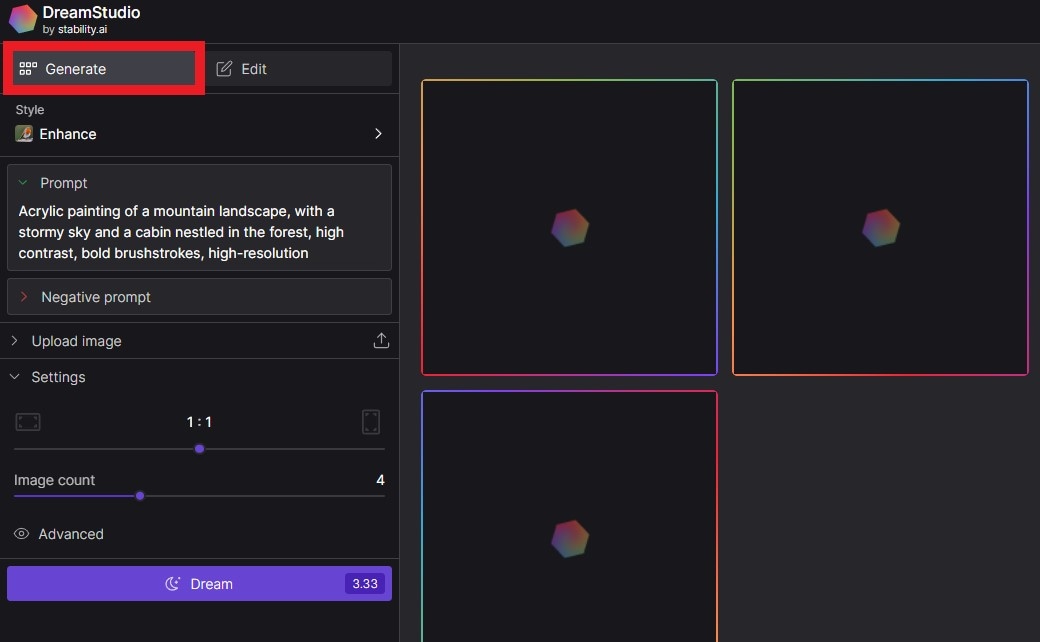
- الخطوة 4:اختر الأسلوب الذي ترغب به من الخيارات المتوفرة.
- الخطوة 5: وبالإضافة إلى الأساليب المختلفة، يمكنك كتابة وصف مفصل لتحصل على نتائج أدق.
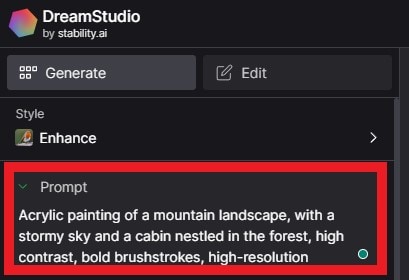
- الخطوة 6: ارفع صورة إلى الموقع، ثم اضبط الإعدادات لخاصية Image Strength كما ترغب.
- الخطوة 7: وتتوفر بعض الإعدادات الأخرى مثل Aspect Ratio وImage Count. كما يمكنك التحكم بالإعدادات المتقدمة لتحصل على نتائج مخصصة ودقيقة للغاية.
- الخطوة 8: انقر على Dream لتكمل العملية.
- الخطوة 9: تعتمد DreamStudio على المحتوى المُدخل في توليد إصدارات مختلفة من النتيجة ذاتها، ومن بعد ذلك يمكنك اختيار الصورة التي ترغب بها. تسمح لك الأداة بتحميل الصور الناتجة وتحريرها أو استخدامها بمثابة صورة رئيسية.
الخاتمة
كما تحدثنا فيما سبق، تقدم كل من Stable Diffusion وميزة تحويل الصور إلى صور أخرى العديد من الميزات الرائعة، لذلك احرص على تجربة هذه الأداة لتستفيد من إمكانياتها. تعلم المزيد عن هذه التكنولوجيا الرائعة لتتعرف على طريقة عملها بشكل أفضل. اقرأ هذا الدليل عن Stable Diffusion لتتعرف على جميع الاحتمالات التي تقدمها أدوات توليد الصور بالذكاء الاصطناعي. وستجد أن هذه الأدوات ستساعدك في المستقبل.
الحلول عن الذكاء الاصطناعي
- النص إلى الصورة
- 1. أفضل أدوات خدمة OCR المجانية
- 2. كيف يعمل مولد صور البورتريه الذكاء الاصطناعي
- 3. كيفية استخدام الذكاء الاصطناعي للانتشار المستقر
- 4. أفضل أدوات تحويل PNG إلى نص
- 5. أفضل مولدات النص إلى صورة الذكاء الاصطناعي
- 6. أفضل أدوات تحويل النص إلى صورة
- 7. أفضل صانعي صور النص بالذكاء الاصطناعي
- 8. أفضل مولدات الفن بالذكاء الاصطناعي من النص
- 9. مولدات الصور بالذكاء الاصطناعي المجانية
- 10. مولد نصوص إلى صورة بالذكاء الاصطناعي من Canva
- خلفيات الذكاء الاصطناعي
- 1. خلفيات Boho للايفون
- 2. أفضل مولد لخلفيات Boho بالذكاء الاصطناعي
- 3. مولد خلفيات الذكاء الاصطناعي
- 4. خلفيات Bohemian جميلة
- 5. أدوات متاحة عبر الإنترنت لخلفيات الآيفون
- 6. مولدات خلفيات ثلاثية الأبعاد
- 7. أفضل منشئ لخلفيات الشاشة المتحركة بالذكاء الاصطناعي
- 8. مولد خلفيات الصور بالذكاء الاصطناعي
- 9. مولد خلفيات سطح المكتب
- 10. خلفيات الاقتباسات المحفزة
- 11. خلفيات الاقتباسات السوداء
- 12. صورة اقتباسات صباحية جميلة
- 13. استفسار الصورة بالذكاء الاصطناعي
- 14. مولدات القصص بالذكاء الاصطناعي
- 15. استفسارات الانتشار المستقرة الأفضل
- موسيقى الذكاء الاصطناعي
- ● إدارة/نقل/استرداد البيانات
- ● فتح الشاشة/التنشيط/قفل FRP
- ● إصلاح معظم مشكلات iOS وAndroid
- تجربة مجانية تجربة مجانية تجربة مجانية